
Het klopt: het dienstenpakket van Google bevat de sleutels tot uw leven. Apps zoals Gmail, Contacten en Keep hebben bijna de behoefte aan een traditioneel adresboek en papieren dagboek vervangen.
Gezien hoeveel van je leven in de cloud zit, zou het niet verstandig zijn om het af en toe een handje te doen? Uw productiviteit zou tot stilstand komen als u de toegang tot elk contact en elk item op uw agenda kwijtraakte.
Als je een back-up van je Gmail wilt maken, zijn er veel manieren om je te benaderen. U zou de eigen tool van Google kunnen gebruiken, u zou kunnen vertrouwen op een app van derden, of u zou een benadering op maat kunnen nemen
In dit artikel bekijken we de drie manieren om een back-up van je Gmail te maken in meer detail.
Hoe maak je een back-up van Gmail met Google
De native tool van Google is effectief als je tevreden bent met een ZIP-bestand van al je e-mails in het MBOX-formaat. Als u op zoek bent naar iets genuanceerder, is het misschien niet bevredigend.
Vreemd genoeg wordt de native tool van Google zelfs niet gevonden in Gmail. In plaats daarvan moet u zich aanmelden bij uw Google-account op myaccount.google.com.
Nadat u zich hebt aangemeld, gebruikt u het paneel aan de linkerkant van het scherm om naar Persoonlijke informatie en privacy> Uw inhoud beheren te gaan .
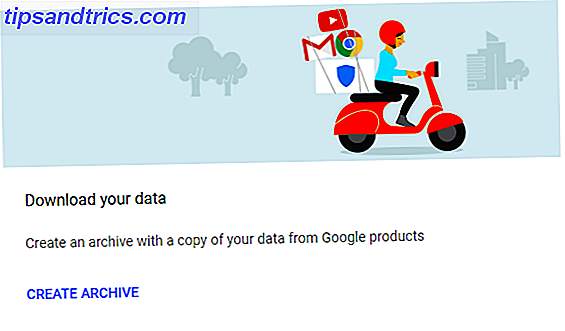
Zoek in het gedeelte Uw inhoud downloaden of overbrengen naar het gedeelte Uw gegevens downloaden en klik op Archief maken .
Google laat u de apps selecteren die u in uw archief wilt opnemen en laat u, waar van toepassing, de specifieke gegevens in elke app selecteren met behulp van het vervolgkeuzemenu.
We zijn alleen geïnteresseerd in het maken van een back-up van Gmail, dus klik op ' Geen selecteren ' boven in het scherm en scrol omlaag en schuif de schakelaar naast Gmail. U kunt al uw e-mailgegevens downloaden of het vervolgkeuzemenu gebruiken om specifieke labels te selecteren.

Als je klaar bent, klik je op Volgende . U moet beslissen of u de back-up wilt in ZIP- of TGZ-indeling, een maximale grootte voor uw archief en hoe u de back-up wilt ontvangen (e-mail, Drive, Dropbox of OneDrive).
Klik ten slotte op Archief maken .

Opmerking: als u een back-up van uw contactpersonen in VCARD-, HTML- of CSV-indeling wilt maken, kunt u de bovenstaande stappen gebruiken en de schakelaar naast Contactpersonen schuiven voordat u uw archief maakt.
Apps van derden
Een paar apps van derden zijn ook het overwegen waard. Hier zijn drie van de beste. Opmerking: wanneer u klaar bent met het gebruik van een app van derden, moet u ervoor zorgen dat u de toegang tot uw Google-account intrekt.
1. UpSafe (Windows)

UpSafe is een no-nonsense, gebruiksvriendelijke Windows-app. Het is helemaal gratis.
Download de app naar uw computer en u kunt back-ups plannen, inboxen archiveren, uw back-upgeschiedenis beheren en uw e-mails filteren, zodat u alleen een back-up maakt van de inhoud die u echt wilt.
Als je de app leuk vindt, zou je ook UpSafe's Google Account, Office 365 en Multi-Account plannen kunnen waarderen. Ze kosten allemaal $ 24 voor een jaar als je jaarlijks betaalt.
Downloaden: UpSafe (gratis)
2. Mail Archiver X (Mac)

Als u een Mac-gebruiker bent, is Mail Archiver X de beste tool tot uw beschikking.
Het is een set-and-forget-about-it-app, wat betekent dat zodra je het voor de eerste keer hebt gestart, het back-ups zal blijven maken volgens het schema dat je bepaalt.
Functies omvatten archivering met één klik op individuele e-mails, meerdere exportindelingen (inclusief PDF) en ondersteuning voor Gmail, Exchange, Apple Mail, Eudora, Outlook, Entourage, Powermail, Postbox en Thunderbird.
U kunt genieten van een 12-daagse gratis proefversie van Mail Archiver X. Het bevat alle functies van de volledige app, waardoor het geweldig is voor een eenmalige back-up. Nadat de proefperiode is verstreken, moet u $ 39, 95 betalen voor een licentie.
Downloaden: Mail Archiver X ($ 39, 95)
3. Gmvault (Windows, Mac, Linux)

Technologisch bekwame lezers moeten Gmvault bekijken. Het is een zeer flexibel opdrachtregelscript geschreven in Python. Het betekent dat je niet de luxe hebt van een chique gebruikersinterface.
Als je echter wat tijd besteedt aan het leren gebruiken van de app, is dit waarschijnlijk de beste oplossing in deze lijst.
Het kan back-ups volgens schema uitvoeren, het codeert alle bestanden die het maakt en het kan op een later tijdstip e-mails terugzetten naar uw Gmail-account. Gmvault kan ook specifieke subsets van uw e-mails downloaden.
Downloaden: Gmvault (gratis)
Alternatieve methoden
We sluiten af met een paar manieren om een back-up te maken van je Gmail-account dat je misschien niet hebt overwogen.
Doorsturen van e-mail
Een eenvoudige maar effectieve oplossing is om simpelweg een regel in uw Gmail-account in te stellen die elke e-mail doorschakelt. Hoe e-mails automatisch doorsturen naar meerdere adressen in Gmail Hoe u e-mails automatisch doorstuurt naar meerdere adressen in Gmail Gmail maakt het eenvoudig om automatisch e-mails doorgeven aan anderen, maar met een paar filters kunt u die e-mails tegelijkertijd naar meerdere mensen sturen. Meer informatie die u ontvangt naar een secundair e-mailadres.
Het is rudimentair, maar het betekent dat je niet hoeft te tobben met apps van derden, enorme ZIP-bestanden en eindeloze formaten. U kunt ook profiteren van alle gebruikelijke webmailtools zoals zoeken, filters en vlaggen.
Natuurlijk kunt u de doorstuurregel zo complex maken als u wilt. U kunt er bijvoorbeeld voor kiezen om alleen e-mails van uw collega's door te sturen of alleen e-mails die een foto bevatten.
De methode heeft een aantal nadelen. Ten eerste moet je de hoeveelheid resterende opslag in je secundaire e-mail in de gaten houden. U kunt ook geen bestaande e-mails back-uppen met deze methode; je hebt alleen een overzicht van e-mails die je in de toekomst ontvangt.
Gebruik IFTTT
IFTTT is de gemakkelijkste manier om apps en apparaten samen te laten werken. Het staat vooral bekend om zijn naadloze integratie met smart home De 10 beste IFTTT-recepten voor gebruik met je Wink Hub De 10 beste IFTTT-recepten voor gebruik met je Wink Hub Ren je je slimme huis naar huis met een Wink Hub? Met deze 10 IFTTT-recepten kunt u uw huis effectiever (en creatiever) dan ooit laten draaien. Lees meer producten, maar het is ook een fenomenale productiviteitstoepassing Verbeter uw Gmail-ervaring met deze 9 geweldige IFTTT-applets Verbeter uw Gmail-ervaring met deze 9 geweldige IFTTT-applets Gmail en IFTTT combineren om u de meest productieve e-mailervaring ooit te geven. Lees verder .
U kunt veel recepten vinden die u kunt gebruiken voor back-uptools. U kunt bijvoorbeeld e-mails archiveren van een specifiek adres naar een Google-spreadsheet, automatisch e-mails met sterren synchroniseren met Evernote of eventuele e-mailbijlagen opslaan in Google Drive.

Gebruik een desktop-app
Gebruikers zien desktop e-mailclients steeds vaker over het hoofd ten gunste van webclients, maar ze missen You Should Ditch Webmail voor een desktop e-mailclient Als ... u dit webmail voor een desktop e-mailclient zou moeten dumpen Als ... een paar jaar geleden, webmail was de rave. Vraag me af of het tijd is om terug te schakelen naar een desktop e-mailclient? Zoek niet verder. We tonen u de voordelen van een lokale e-mailservice. Lees verder . Desktopclients zijn meestal veel meer rijk aan functies dan hun online tegenhangers.
Eén aspect waarin desktopclients uitblinken, is e-mailback-up. U kunt uw klant een lokale kopie van elke e-mail in uw inbox laten bewaren. Enkele van de beste desktopclients 5 van de beste desktop e-mailclients die geen cent kosten 5 van de beste desktop e-mailclients die geen cent kosten U hebt een desktop-e-mailclient nodig om uw inkomende e-mail af te handelen? We laten u de beste desktop e-mailclients zien die u gratis kunt krijgen. Meer informatie omvat Mailbird, Thunderbird en eM Client.
Hoe maak je een back-up van je Gmail-gegevens?
We hebben u een uitgebreid overzicht gegeven van manieren waarop u een back-up kunt maken van uw Gmail-gegevens:
- Gebruik de native tools van Google
- Download apps van derden
- Maak een secundair e-mailadres aan
- Probeer IFTTT
- Stel een desktop e-mailclient in
Nu willen we weten hoe u een back-up van uw Gmail-account maakt. Welke apps gebruik je? Wat maakt ze zo uniek? U kunt al uw tips en suggesties achterlaten in de opmerkingen hieronder.



